Овај проблем се појављује приликом поновног покретања или искључивања преносног рачунара или рачунара Тосхиба. Порука о грешци каже да Тосхиба Фласх картице спречавају искључивање. Они могу бити приморани да прекину кликом на дугме Искључи свеједно, али ово може бити проблематично и досадно јер се ваш рачунар неће искључити ако заборавите да кликнете на ово дугме.

Постоји неколико корисних метода које можете користити за решавање овог проблема, а које су функционисале и за друге кориснике Тосхибе. Једноставно следите упутства која смо припремили у овом чланку и проблем би требало да нестане у трену!
Шта узрокује да Тосхиба Фласх картице спречавају искључивање Виндовс 10?
Постоји неколико различитих узрока проблема:
- Самсунг Функција Кључ софтвер можда има нема корумпирани и почела је да квар. Када се Виндовс затвори, он шаље сигнал за прекид рада других апликација, али овај софтвер се не покорава.
- Одређена ажурирања вашег оперативног система можда су учинила софтвер некомпатибилним и можда бисте желели да размотрите преузимање најновије верзије софтвера.
Решење 1: Онемогућите покретање главног модула Тосхиба функцијског тастера
Читав концепт флеш картица састоји се од додељивања интервентних тастера који се могу извршити кликом на тастер Фн и неки други тастер истовремено. Ово може бити корисно, али понекад није у потпуности компатибилно са вашим оперативним системом. Може директно да изазове проблем у чланку и можемо да предложимо овај метод јер ће готово сигурно функционисати.
Имајте на уму да ће вам ово спречити могућност коришћења флеш картица, али не би требало да представља проблем ако их никада раније нисте користили.
- Отворите Стартуп тако што ћете доћи до картице Стартуп у Конфигурацији система и кликнути на опцију „ Опен Таск Манагер “ или једноставним отварањем Таск Манагер-а помоћу комбинације тастера Цтрл + Схифт + Есц .
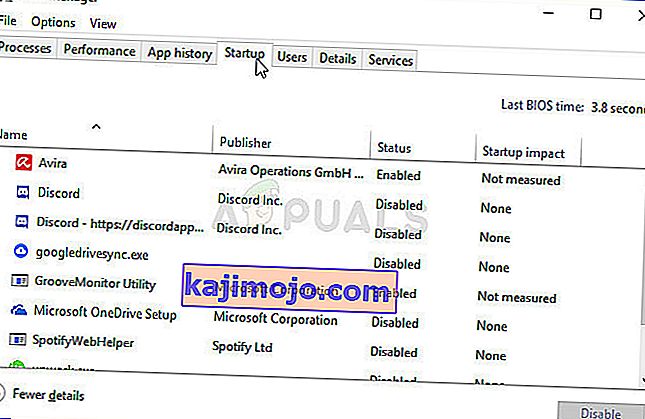
- Обавезно идите на картицу Стартуп у Таск Манагер-у.
- Пронађите ставку Главног модула Тосхиба функцијског тастера испод листе програма који се покрећу приликом покретања и кликните дугме Онемогући у доњем десном углу.
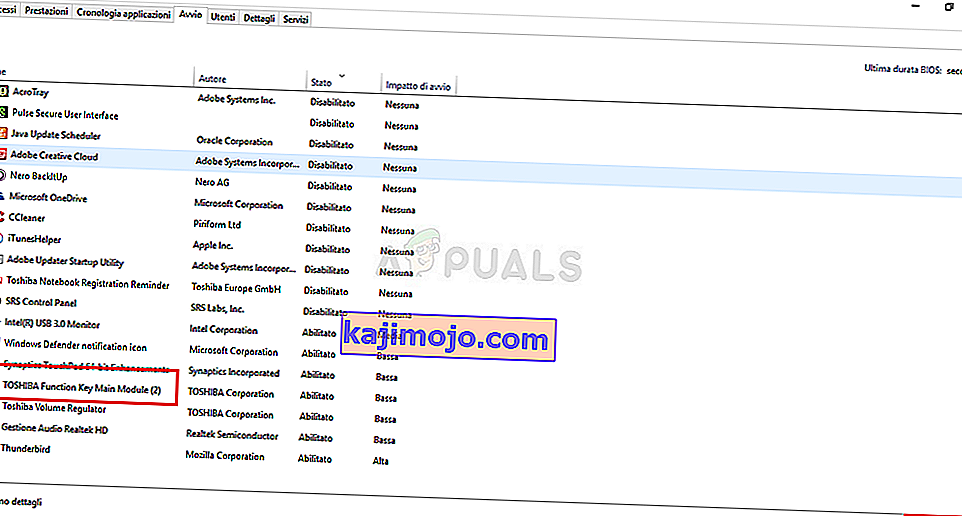
- Примените ове промене и поново покрените рачунар.
- Ако се поруке о грешкама престану појављивати након поновног покретања рачунара, то је стварни узрок проблема. Ако не реши проблем, можете поново да омогућите модул ако га желите користити.
Решење 2: Деинсталирајте софтвер
Постоје корисници који су пријавили да немају опцију Тосхиба Фунцтион Кеи Маин Модуле је картица Стартуп у Таск Манагер-у, али ипак добијају исти код грешке. Постоје и други корисници који су следили упутства из првог решења, али још увек нису успели да реше проблем.
Следећи корак је једноставно потпуно деинсталирање софтвера Тосхиба Фунцтион Кеи, што би дефинитивно требало да реши проблем, али ће такође спречити употребу флеш картица док је поново не инсталирате.
- Кликните на мени Старт и отворите Контролну таблу тако што ћете га потражити. Једноставно откуцајте док се не отвори прозор менија Старт. Можете и да кликнете на икону зупчаника у доњем левом делу менија Старт да бисте отворили апликацију Сеттингс ако користите Виндовс 10.
- На контролној табли одаберите опцију Поглед као: категорија у горњем десном углу контролне табле и кликните на Деинсталирај програм у одељку Програми.
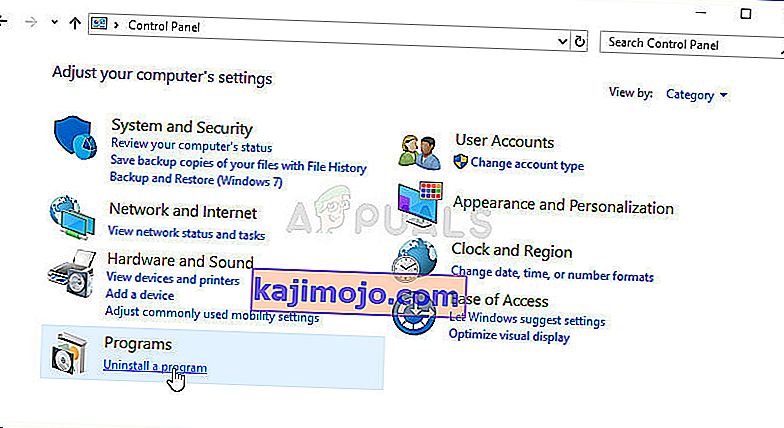
- Ако користите апликацију Подешавања, кликом на Апликације треба одмах отворити листу свих инсталираних програма на рачунару, па сачекајте неко време да се учита
- Пронађите Тосхиба функцијски тастер на контролној табли или у подешавањима и кликните на дугме Деинсталирај које се налази у прозору. Следите упутства која се појаве након тога да бисте га у потпуности деинсталирали.
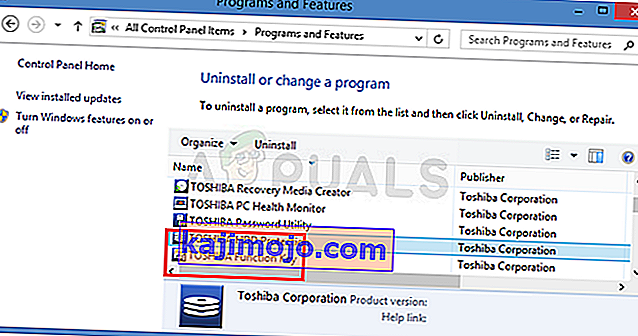
Решење 3: Инсталирајте најновију верзију софтвера
Уз стална нова ажурирања која се објављују путем нових управљачких програма и нових промена на вашем оперативном систему Виндовс, сасвим је могуће да нове верзије једноставно не сарађују добро са вашим модулом Фласх картице и можда ћете желети да размислите о ажурирању модула како бисте избегли даље проблем. Урадите то следећи доленаведене кораке! Овај метод је сјајан јер нећете изгубити функционалност функцијског тастера.
Напомена : Пре него што започнете овај метод, препоручује се да прво деинсталирате претходну верзију софтвера пре преузимања и инсталирања нове верзије. Урадите то пратећи кораке из решења 2!
- Посетите ову везу помоћу било ког свог омиљеног прегледача и унесите модел или серијски број рачунара или преносног рачунара. Ако нисте сигурни како да га пронађете, можете пронаћи корисну везу одмах испод траке на коју треба да унесете информације.
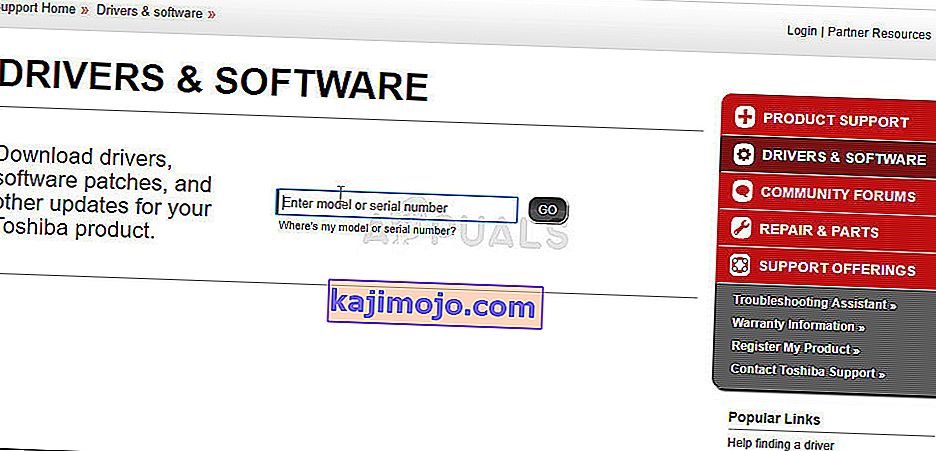
- Након одабира тачног серијског броја, мораћете да изаберете и оперативни систем пре него што се појави листа доступних преузимања за ваше подешавање.
- Нека филтер за апликације буде означен на екрану Филтер Би и померите се надоле док не видите унос Тосхиба функцијског тастера . Кликните на његово име и кликните на дугме ДОВНЛОАД које ће се појавити након тога.
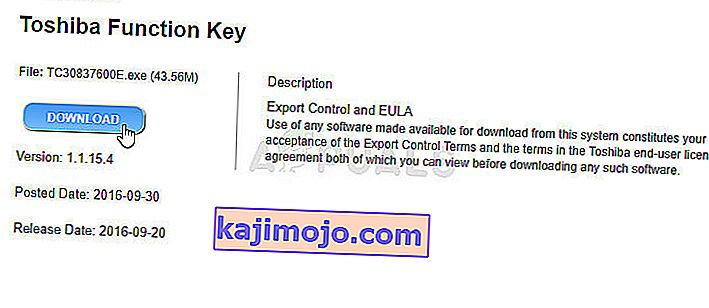
- Покрените датотеку коју сте управо преузели и следите упутства која ће се појавити на екрану како бисте је правилно инсталирали. Поново покрените рачунар и проверите да ли се исти проблем појављује током искључивања.
Решење 4: Исправак регистра
Коначни метод је универзалнији јер ће вам омогућити да ове проблеме решите са скоро сваком другом апликацијом која може пријавити исту грешку. Када се Виндовс спрема да се искључи, он шаље сигнал покретаним апликацијама да сачувају њихов напредак и изађу, али није толико неопходно ако их увек прво ручно затворите. Ова метода може прескочити овај део и њих без чекања.
- Будући да ћете избрисати кључ регистра, препоручујемо вам да погледате овај чланак који смо објавили како бисте безбедно направили резервну копију регистра како бисте спречили друге проблеме. Ипак, ништа погрешно неће настати ако пажљиво и правилно следите кораке.
- Отворите прозор Уређивача регистра тако што ћете откуцати „регедит“ у траку за претрагу, мени Старт или дијалог Рун (Покрени) којем се може приступити комбинацијом тастера Виндовс + Р. Дођите до следећег кључа у регистру кретањем у левом окну:
ХКЕИ_ЦУРРЕНТ_УСЕР \ Цонтрол Панел \ Десктоп
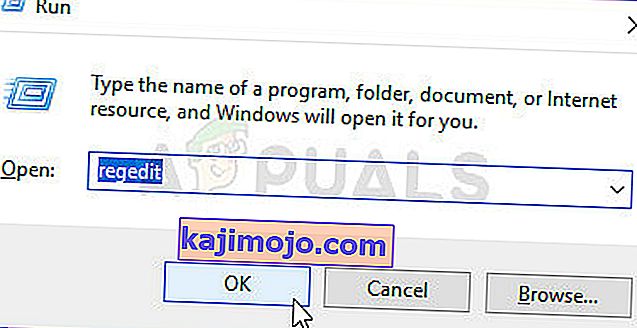
- Кликните на овај тастер и покушајте да пронађете унос под називом АутоЕндТаскс . Ако га не успете пронаћи, креирајте нови унос вредности низа под називом АутоЕндТаскс тако што ћете десним тастером миша кликнути на десну страну прозора и изабрати Нев >> Стринг Валуе . Кликните десним тастером миша и у контекстном менију одаберите опцију Измени .
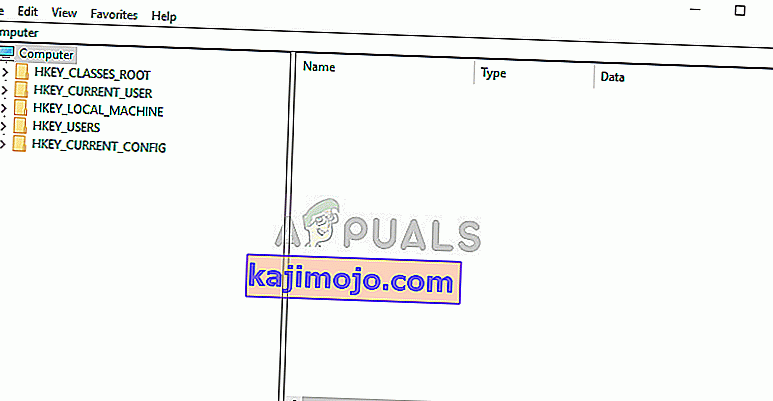
- У прозору Уреди , у одељку Подаци о вредности промените вредност на 1 и примените промене које сте извршили. Потврдите све сигурносне дијалоге који се могу појавити током овог процеса.
- Сада можете ручно поново покренути рачунар кликом на мени Старт >> Дугме за напајање >> Поново покрените и проверите да ли је проблем нестао. Ово ће ефикасно аутоматски извршити и обуставити задатке без потребе да притиснете дугме Искључи свеједно!
